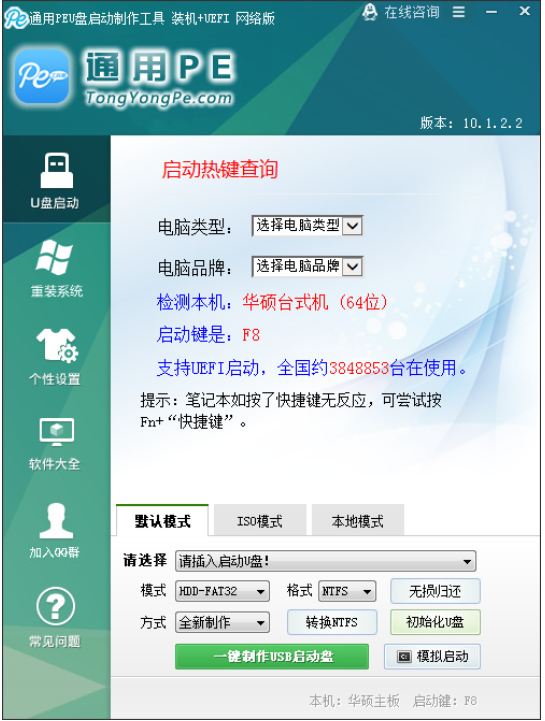
通用PE工具箱软件简介
通用pe工具箱,能为您提供U盘装系统功能,便于操作,易上手,是一种U盘启动盘制作工具。
通用PE完美支持 2000 / xp / 2003 / vista / 2008 / win7 / win8 / win10 等系统
通用PE工具箱是一款适合个人用户和技术人员共同使用的PE工具箱,安装方法非常简单。不怕你不会,就怕你不尝试,不管你是电脑菜鸟还是大白,对于你来说,只需要选择将工具箱安装到U盘,然后再点击下一步就可以轻轻松松完成安装,让你变身电脑达人。
通用PE工具箱软件特点
简单易用,携带方便;
全面兼容新旧配置。
通用PE工具箱使用方法
第一步:制作U盘启动盘
1、在华军软件园下载通用peU盘启动制作工具到电脑。(可以下载到电脑桌面,方便找到!)
2、运行软件,Windows7/8/10系统请点右键以管理员身份运行。
3、插入U盘/SD卡等可移动设备,在磁盘列表里会自动列出当前电脑中所有的可移动磁盘的盘符、型号、容量等信息。点击一键制作USB启动盘 按钮即可(注意制作U盘启动盘会删除U盘内的所有数据)
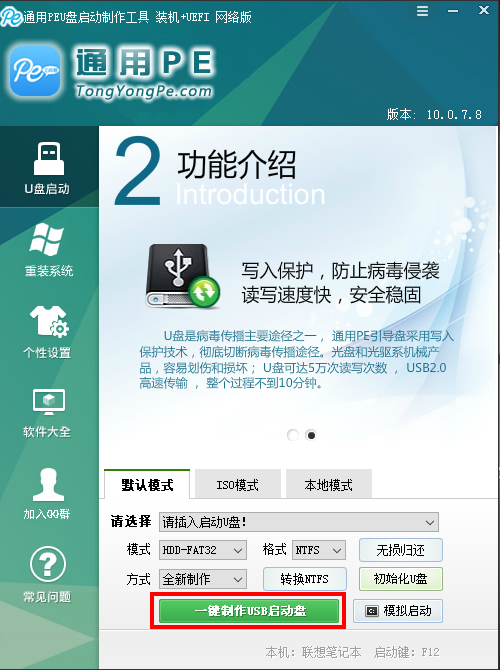
制作过程根据电脑配置和U盘芯片的不同耗时长短也不同,请耐心等待。为了验证U盘启动制作是否成功,可以运行模拟启动。 注:模拟启动仅供测试U盘启动是否制作成功,不可用于测试内部DOS和PE系统。
第二步:将Ghost系统镜像包复制到U盘GHO文件夹内
将您自己下载的ISO/GHO文件复制到U盘“GHO”的文件夹中,如果您只是重装系统盘不需要格式化电脑上的其它分区,也可以把ISO或者GHO放在硬盘系统盘之外的分区中。
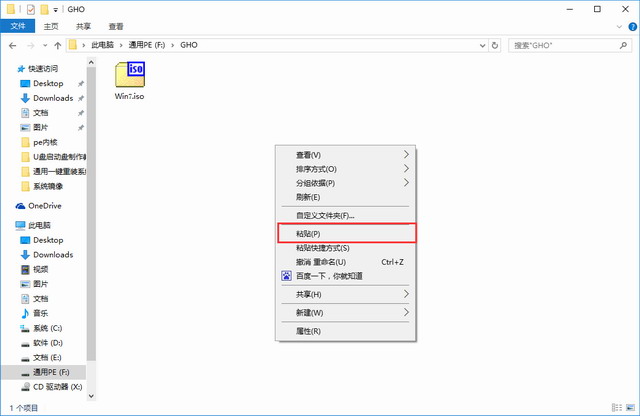
第三步:利用快捷键选择U盘启动进入通用pe主菜单
重启电脑,在开机画面出来的时候按"快捷键"直接进入快速引导菜单选择U盘启动。(注意:通过键盘的上(↑)下(↓)按键选择好相应的菜单项后,直接回车即可进入)
点击进入:快捷键教程
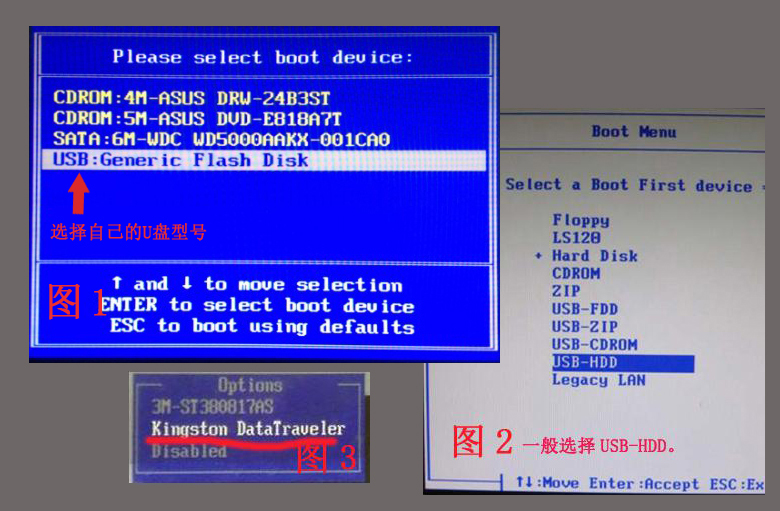
第四步:安装系统
当我们利用按快捷键选择您的U盘启动进入到通用pe主菜单后,按上下↑↓方向键选择到"[01]运行通用PE U盘Win10PE(X64)UEFI版(首选)" 然后按下"回车键",将进入通用pe Win10PE系统,如下图:
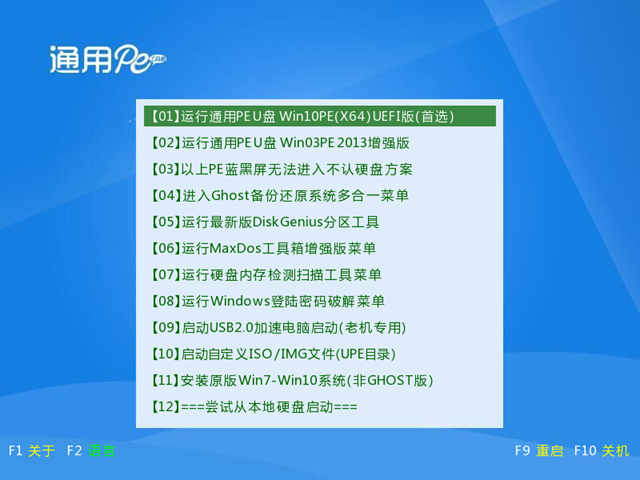
②当选择到"[01]运行通用PE U盘Win10PE(X64)UEFI版(首选)"后,按下车键进入Win10PE系统的界面,如下图:

③进通用pe Win10PE系统后,要是"通用PE一键装机"工具没有自动运行的话,我们就手动双击该软件运行它即可!该软件会自动识别ISO镜像文件(即刚才我们下载复制到U盘GHO文件夹里面的那个ISO镜像包),并自动提取里面的GHO文件。我们只需选择系统分区(一般为C盘)再点击"开始“按钮即可!如下图所示:(如果你有多个系统,可以自行进行选择)
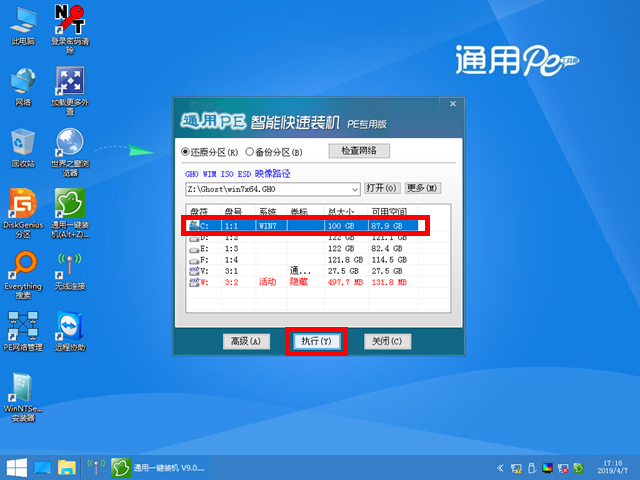
④当点击"开始"按钮后会弹出一个小窗口,我们只需继续点击该弹出窗口的"是"按钮即可,如下图:
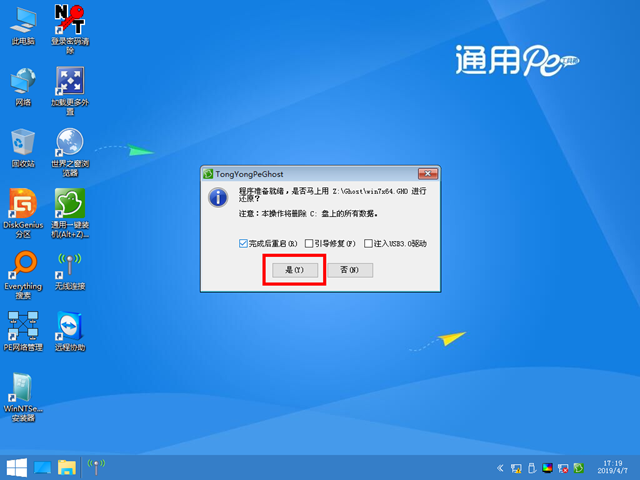
⑤接下来会出现一个正在解压GHO的窗口,该窗口有进度条,此时我们无需做任何操作,只需耐心等待其完成即可,如下图所示:

⑥等待解压GHO文件的进度条完毕后会自动弹出是否重启电脑的窗口,我们现在只要点击"是"按钮即可,然后它就会自动重启电脑,最后电脑将会自动安装系统,直到进入电脑桌面为止那就表示ghost系统安装完毕了,如下图:
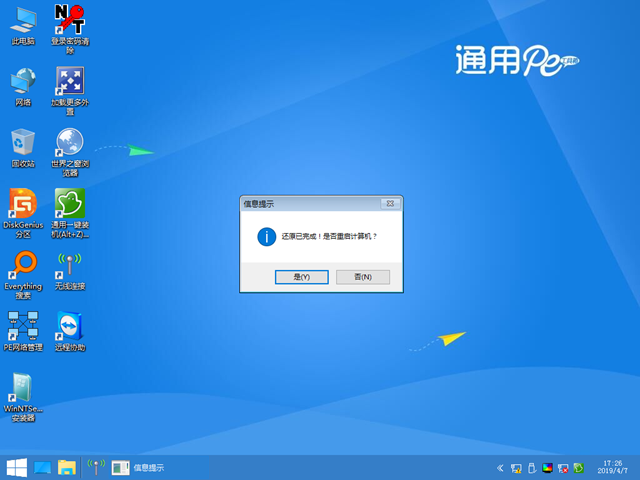
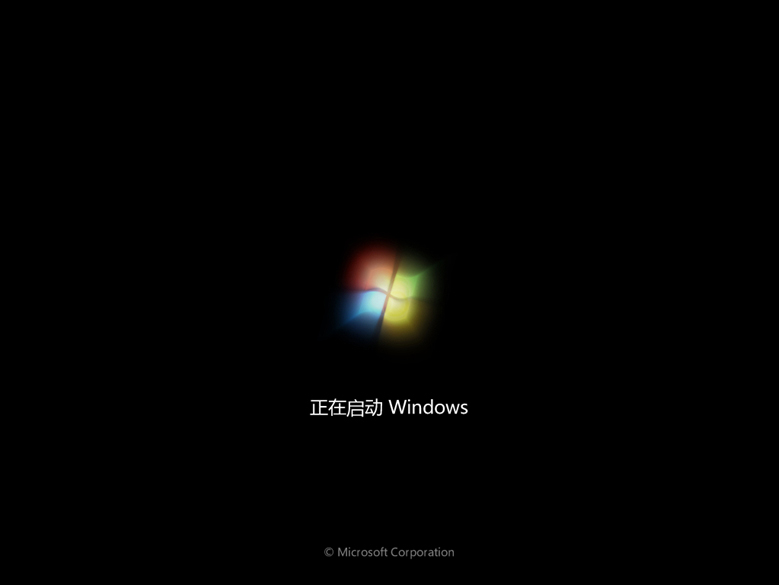
通用PE工具箱常见问题
通用PE工具箱官方版怎么制作u盘?
打开通用PE工具箱官方版,插入U盘/SD卡等可移动设备,在磁盘列表里会自动列出当前电脑中所有的可移动磁盘的盘符、型号、容量等信息。
首先通过【请选择】下拉列表选择您将要制作的U盘,然后点击【一键制作启动U盘】按钮开始启动U盘启动盘的制作。
点击一键制作按钮,程序会提示是否继续,确认所选U盘无重要数据后点是开始制作。(注意:使用之前版本制作过的U盘如果制作失败请尝试先执行初始化U盘再进行制作。)
制作过程根据电脑配置和U盘芯片的不同耗时长短也不同,请耐心等待。制作完成后正确设置电脑BIOS(设置方法请参照设置U盘启动教程)即可从U盘启动了。为了验证U盘启动制作是否成功,可以运行模拟启动。 注:模拟启动仅供测试U盘启动是否制作成功,不可用于测试内部DOS和PE系统。
同类软件对比
绝对pe工具箱一款可安装在硬盘、U盘和光盘使用的Windows PE工具集合,它可以快速为你实现一个独立于本地操作系统的临时操作系统,其完全在内存中运行的特性可以帮助你以极高的权限访问硬盘,但为此你可能会付出惨痛的误操作代价。它是久经考验的通用PE工具箱的升级版本。作为一个应急维护工具箱、最后的救命稻草,我相信它是你最好的选择!
深山红叶PE工具箱是一款集齐各种PE工具箱的功能,并采用了部分开源技术的pe工具箱,使广大爱好者研究学习系统和光盘变得更加的方便。只要在规定的合理修改范围内,你可以修改光盘的功能和内容,但不能在他人的软件和文档的版权信息上标记个人信息,深山红叶PE工具箱官方版没什么特别的要求。
通用PE工具箱更新日志
1、增加硬盘模式,移动硬盘再也不怕格式化了;
2、优化内核加载速度和兼容性
3、更新内核工具到最新版,更多新版功能;
华军小编推荐:
通用pe工具箱官方版能为您提供U盘装系统功能,便于操作,易上手!本站还有类似软件吾爱工具箱,欢迎点击下载体验!

















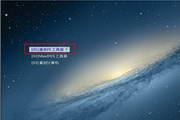






































有用
有用
有用